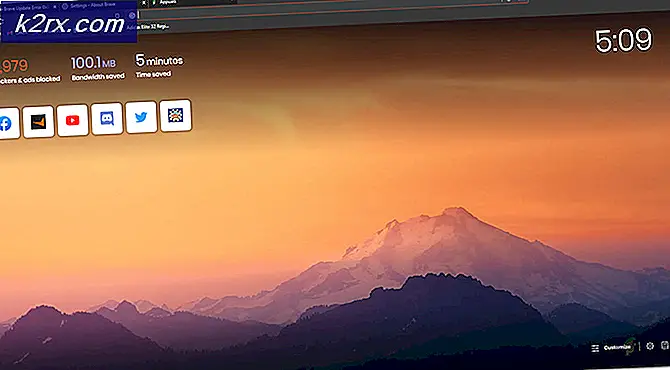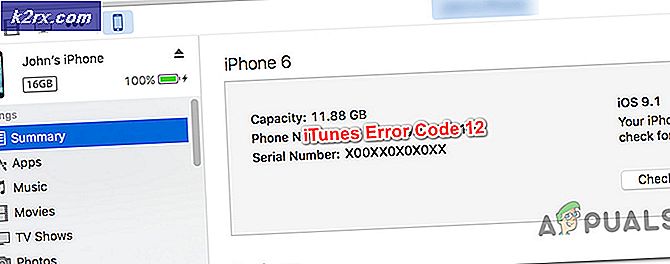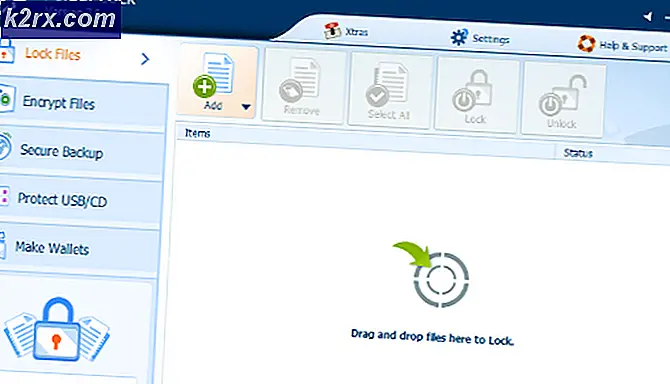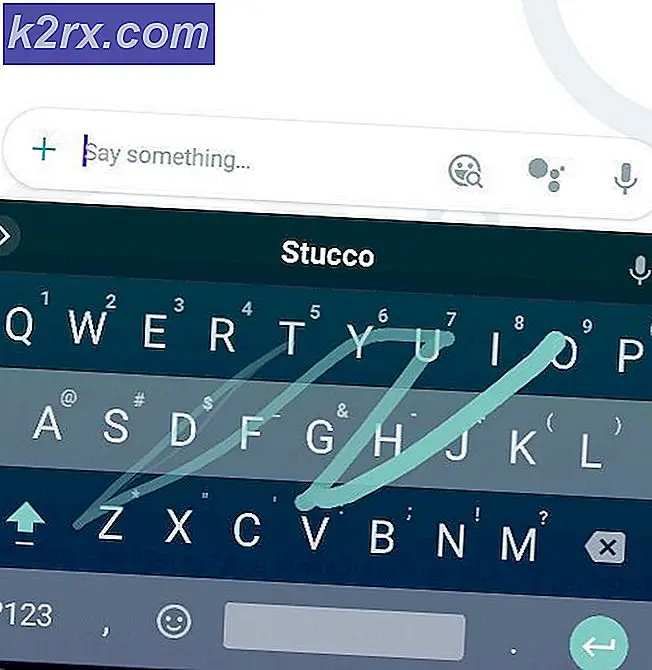Sådan låser du Nokia 7.2 op
Nokia udgav Nokia 7.2 omkring oktober 2019, og det er stadig en overraskende god Android-telefon på indgangsniveau halvvejs ind i 2020. Det er ret let at låse op og rodfæste denne telefon, da den blev leveret med en oplåsbar bootloader, men der er nogle advarsler.
Nokia udgav en sikkerhedsopdatering i december, der fjernede oplåsning af bootloader, så for at følge denne vejledning skal du være på firmware inden decemberopdateringen. Vi vil holde øje med den fremtidige udvikling for denne enhed, da modding-samfundet stadig er interesseret i at anskaffe en oplåsningsmetode til den nyeste firmware.
Hvis du har den nyeste firmwareversion og vil låse Nokia 7.2 op, er din eneste mulighed i øjeblikket at betale for en tredjeparts blinkende tjeneste, der kan nedgradere enhedens firmware eller besøge et Nokia Care Center og bede dem om at nedgradere din telefon til Android 9.
Fra en nedgraderet enhed kan du låse op og rodfeste telefonen og anvende den nyeste firmwareopdatering manuelt, men nedgradering er ikke noget, du selv kan gøre. Det kræver officielle Nokia-servicecenterværktøjer.
Krav:
- ADB & Fastboot (se Appual's guide "Sådan installeres ADB på Windows")
- TWRP til Nokia 7.2 (officiel)
- Magisk flashbar .zip
- Præcis firmwareversion .zip på din telefon til rooting (Link i rodafsnittet)
- (Valgfrit) Nokia 7.2 - V2.250 (Android 10) firmware Global | Indien
Vigtig note: Efter rooting af enheden installeres fremtidige OTA-opdateringer ikke med succes.
Oplåsning af Nokia 7.2 bootloader
- Først skal vi aktivere udviklerindstillinger. Gå til Indstillinger> Om telefon> tryk 7 gange på BuildID for at låse op for udviklertilstand.
- Gå ind i Developer Options og aktiver OEM Unlocking. Hvis denne indstilling er nedtonet, bekræfter nogle brugere på XDA, at forbindelse af WiFi og genstart af enheden af en eller anden grund låser op for indstillingen.
- Genstart telefonen til Bootloader / Fastboot-tilstand ved at holde Lydstyrke ned + Strøm, mens enheden er slukket.
- Tilslut telefonen til din pc via USB, og start et nyt ADB-terminalvindue.
- Skriv følgende kommandoer i ADB:
fastboot flash oplåsning_kritisk
Vi bruger unlock_critical i stedet for almindelig fastboot flash-oplåsning, så vi kan blinke bootloaderen i fremtiden. Hvis vi kun brugte fastboot flash-oplåsning, giver bootloaderen os ikke mulighed for at blinke firmwareopdateringer, da det kritiske system låses ned.
Din Nokia 7.2 gennemgår oplåsningsprocessen, som inkluderer en fabriksindstilling og sletning af dine data. Når den er færdig, skal du bringes til Android-installationsguiden, men hvis telefonen ikke automatisk genstarter, kan du skrive "fastboot reboot" i ADB, når oplåsning er afsluttet. Giv det bare tid.
(Valgfrit) Opgradering til Android 10 efter opstart af bootloader
Hvis du vil bruge den nyeste officielle Nokia 7.2-firmware, er det meget vigtigt, at du opgraderer firmwaren, før du rodfæster enheden. Dette skyldes, at efter at / systemfiler er blevet manipuleret, tillader systemet ikke længere firmwareopdateringer at blive installeret, selv ikke manuelt blinket under gendannelse. Det er en fantastisk måde at tegne din Nokia 7.2 på.
- Download den officielle firmware til din regionale version, og overfør .zip-filen til din opbevaring.
- Genstart telefonen på lager Genoprettelsestilstand ved at holde Lydstyrke op + Strøm med telefonen slukket.
- Fremhæv indstillingen "Anvend opdatering fra ADB" og tryk på Power for at bekræfte.
- Vælg den OTA-opgradering .zip-fil, du har overført til din opbevaring, og bekræft at blinke.
- Når firmwareopgraderingen med succes har blinket, kan du trykke på Genstart-systemet og bringes til Android-systemet.
- Kontroller, om udviklerindstillinger, OEM-oplåsning og USB-fejlfinding var deaktiveret efter genstart. Genaktiver dem om nødvendigt.
Rooting af Nokia 7.2
Uanset om du fulgte de valgfri opgraderingstrin ovenfor, forbliver trinene til rooting de samme. Det er kun en forskel i filer, du har brug for.
hvis du gjorde ikke opgrader din telefon til Android 10-firmwaren, end du har brug for firmwarepakken til den nøjagtige firmware, du bruger. Tjek dine About Phone-indstillinger, og få fat i den nøjagtige firmwareversion, der vises på din enhed.
Her er en liste over links til alle downloads af firmwareversioner fra Nokia 7.2. Gem det på dit skrivebord til senere. Hvis du opgraderede til den nyeste Android 10-version, kan du bruge det.
Vi starter med at installere TWRP.
- Download den officielle TWRP til Nokia 7.2, og placer den i din primære ADB-mappe.
- Tilslut din telefon til din pc via USB, og start en ADB-terminal.
- Skriv i ADB-terminalen:
- adb genstart bootloader
- fastboot flash opsving twrp.img
- genstart af fastboot
- Når du er i TWRP-menuen, skal du skrive i ADB-konsol:
ADB-enheder
- Hvis enheden vises med succes, skal du skrive dette i ADB:
dd if = / dev / block / bootdevice / by-name / boot of = / sdcard / boot.img
Dette opretter en ny boot.img-fil i dit interne lager. Vi kan blinke dette, hvis noget går galt.
Magisk rod
- I TWRP's hovedmenu skal du trykke på Slet> Advance Wipe> aktivere afkrydsningsfelter for Dalvik, Data og Intern opbevaring. Tør ikke systemdata.
- Gå tilbage til TWRP-hovedmenuen, og tryk på Installer> vælg Magisk.zip på enhedens lager.
- Stryg for at blinke det, og nu kan du genstarte din telefon til Android-systemet.
Det er det. Din Nokia 7.2 skal nu være Magisk, rodfæstet med TWRP-gendannelse og den nyeste Android 10-firmware, hvis du fulgte dette afsnit.